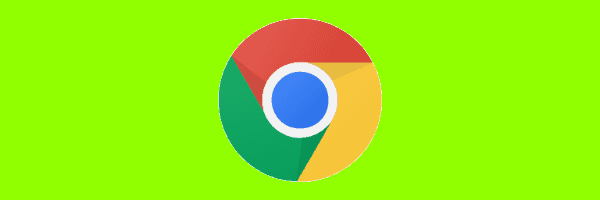
Active o desactive el Modo de aceleración de hardware para Google Chrome con estas opciones.
Opción 1 - Configuración de Chrome
- Inicia Chrome, luego selecciona "Menú”
 > “Ajustes“.
> “Ajustes“. - Desplázate hasta la parte inferior y selecciona "Avanzado" opción.
- Desplácese hasta la parte inferior y active "Usar aceleración de hardware cuando este disponible”Encendido o apagado según se desee.
Opción 2 - A través del registro (Windows)
- Mantenga pulsada la Clave de Windows y presione “R”Para abrir la ventana Ejecutar.
- Tipo "regedit", entonces presione "Entrar”Para abrir el Editor del Registro.
- Navegar a:
HKEY_LOCAL_MACHINE \ SOFTWARE \ Policies \ Google \ Chrome \
Nota: Es posible que tenga que crear las carpetas "Google" y "Chrome". - Botón derecho del ratón "Cromo”Y seleccione“Nuevo” > “DWORD valor de 32 bits“
- Dale al valor un nombre de "HardwareAccelerationModeEnabled“.
- Establecer los datos de valor a "0”Para deshabilitar la aceleración de hardware. Póngalo en "1”Para habilitarlo.
Es posible que tenga que reiniciar la computadora para que esta configuración tenga efecto.
Opción 3 - Comando Terminal (MacOS)
- Cerrar Chrome.
- Desde el Finder, seleccione “Ir” > “Utilidades“.
- Lanzamiento "Terminal“.
- Escribe el siguiente comando, luego presiona "Entrar“:
los valores predeterminados escriben com.google.chrome HardwareAccelerationModeEnabled -integernorte
Donde n es 1 o 0. 1 habilitará la aceleración de hardware. 0 lo deshabilitará.
Una vez que reinicies tu computadora después de estos pasos, la configuración de Aceleración de hardware cambiará.


 > “Ajustes“.
> “Ajustes“.